Casio EX-Z16 Black: Просмотр снимков и видео
Просмотр снимков и видео: Casio EX-Z16 Black
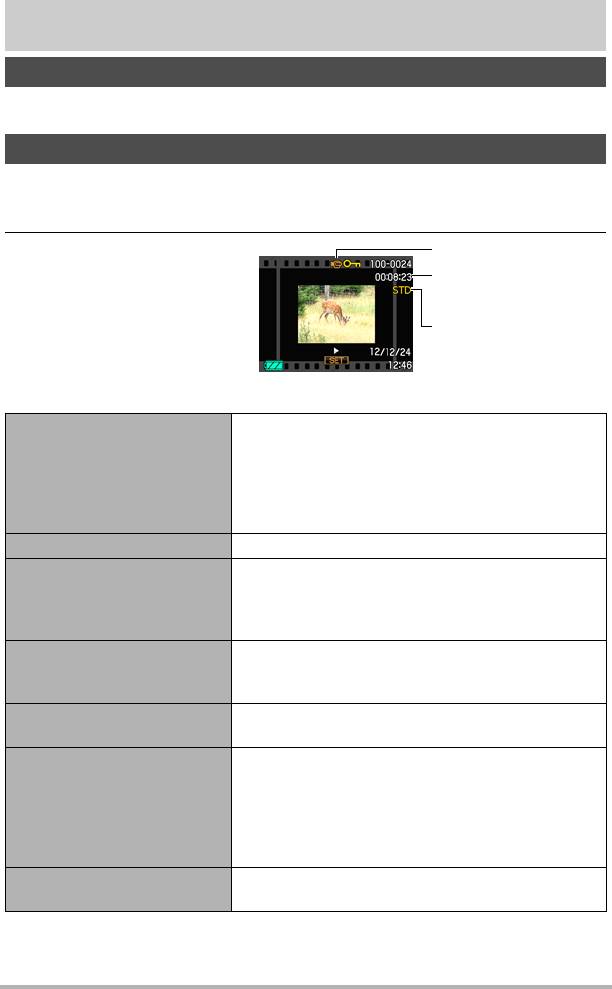
Просмотр снимков и видео
Просмотр снимков
Процедура просмотра фотоснимков описана на стр. 28.
Просмотр видео
1. Нажмите [p] (Просмотр), а затем воспользуйтесь кнопками [4] и
[6], чтобы отобразить видео, которое Вы хотите воспроизвести.
2. Нажмите [SET],
Пиктограмма видео: »
чтобы начать
Время записи
воспроизведение.
Качество
изображения
Элементы управления просмотром видео
[4] [6]
• Каждое нажатие любой из этих кнопок
Ускоренная перемотка
увеличивает скорость ускоренной перемотки
вперёд/назад
вперёд или назад.
• Для того чтобы возобновить нормальную
скорость воспроизведения, нажмите [SET].
Воспроизведение/пауза [SET]
[4] [6]
• Удерживание нажатой любой из этих кнопок
1 кадр вперёд/назад
позволит безостановочно просматривать
запись.
Нажмите [2], а затем [8] [2].
Регулировка громкости
• Громкость регулируется только в процессе
воспроизведения видео.
Включение/выключение
[8] (DISP)
отображения информации
Переместите контроллер увеличения в
направлении z ([).
• Вы можете воспользоваться кнопками [8],
Увеличение
[2], [4] и [6], чтобы прокрутить увеличенное
изображение на дисплее монитора. Вы
можете увеличить изображение в 4,5 раза.
Остановка
[MENU]
воспроизведения
• Воспроизведение видео, записанных с помощью других камер, может быть
невозможно.
Просмотр снимков и видео
71
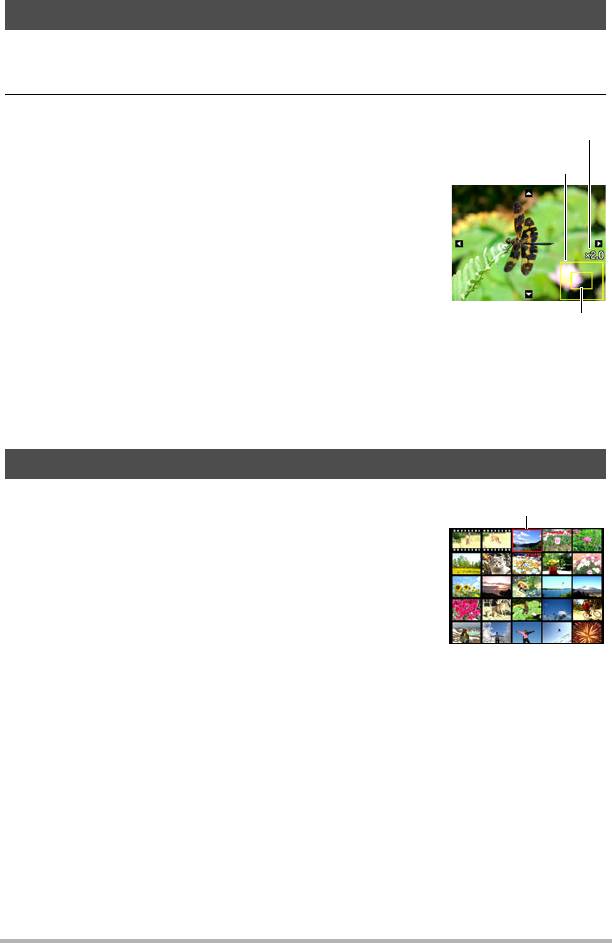
Увеличение экранных изображений
1. Для того чтобы просмотреть изображения и найти необходимое,
воспользуйтесь кнопками [4] и [6] в режиме просмотра.
2. Переместите контроллер увеличения в
Коэффициент
направлении z ([), чтобы увеличить
увеличения
изображение.
Область изображения
Вы можете воспользоваться кнопками [8], [2], [4]
и [6], чтобы прокрутить увеличенное изображение
на дисплее монитора. Переместите контроллер
увеличения в направлении w, чтобы уменьшить
изображение.
– Если индикаторы дисплея включены, то
индикатор в правом нижнем углу дисплея
монитора покажет, какая именно часть
увеличенного изображения отображается в
Текущая область
отображения
настоящий момент.
– Для того чтобы
выйти из экрана увеличения,
нажмите [MENU] или [BS].
– Хотя наибольшим коэффициентом увеличения является 8X, размеры
некоторых изображений могут не допускать увеличения до 8X.
Отображение меню снимка
1. В режиме просмотра переместите
Рамка
контроллер увеличения в направлении
w (]).
Воспользуйтесь кнопками [8], [2], [4] и [6], чтобы
переместить рамку в меню снимка.
Для просмотра конкретного изображения
воспользуйтесь кнопками [8], [2], [4] или [6],
чтобы переместить рамку на соответствующий
снимок, и нажмите [SET].
Просмотр снимков и видео
72
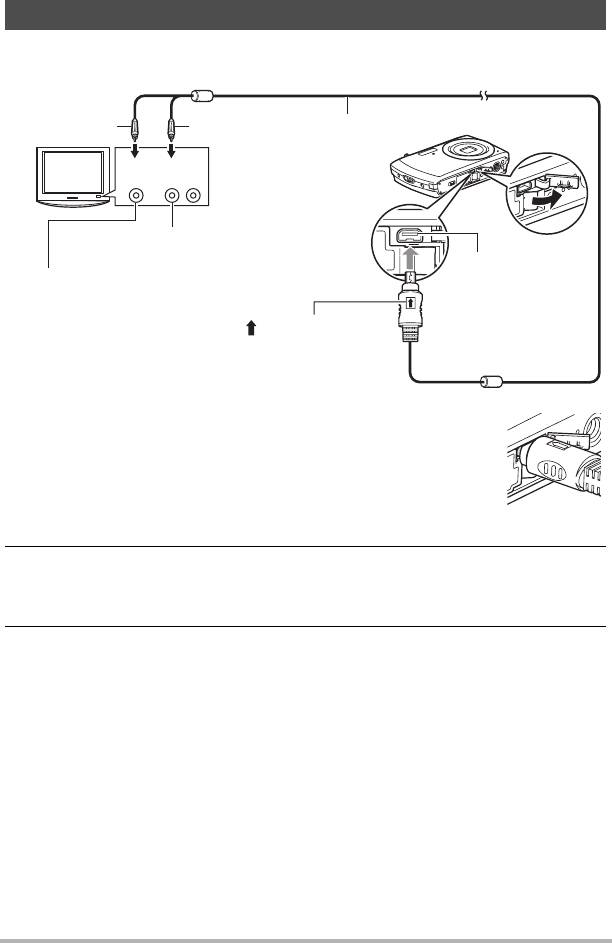
Просмотр фотоснимков и видео на телеэкране
1. Для подключения камеры к телевизору используйте
дополнительный кабель AV (EMC-4A).
Жёлтый
Белый
AV-кабель
Телевизор
АудиоВидео
Разъёмы AUDIO IN (белые)
Порт USB/AV
Разъёмы VIDEO IN (жёлтые)
Убедитесь в том, что пометка на соединителе
кабеля AV повёрнута к объективу, подключите
кабель к камере.
• Вставьте соединитель кабеля в порт USB/AV до щелчка,
подтверждающего фиксирование кабеля. Неправильное
или неполное подключение кабеля может стать причиной
плохого качества связи или неисправности.
• Помните о том, что даже если соединитель вставлен до
конца, металлическая часть соединителя останется
видна, как показано на рисунке.
2. Включите телевизор и выберите режим видеовхода.
Если в телевизоре предусмотрено больше одного видеовхода, выберите
тот, к которому подключена камера.
3. Нажмите [p] (Просмотр), чтобы включить камеру.
В результате изображение с камеры появится на телеэкране. При этом на
дисплее камеры изображение не отобразится.
• Вы не сможете включить камеру, нажав [ON/OFF] (Питание) или
[r](Запись), пока подключён AV кабель.
• Вы также можете изменить соотношение сторон экрана и систему
видеовывода (стр. 115).
Просмотр снимков и видео
73
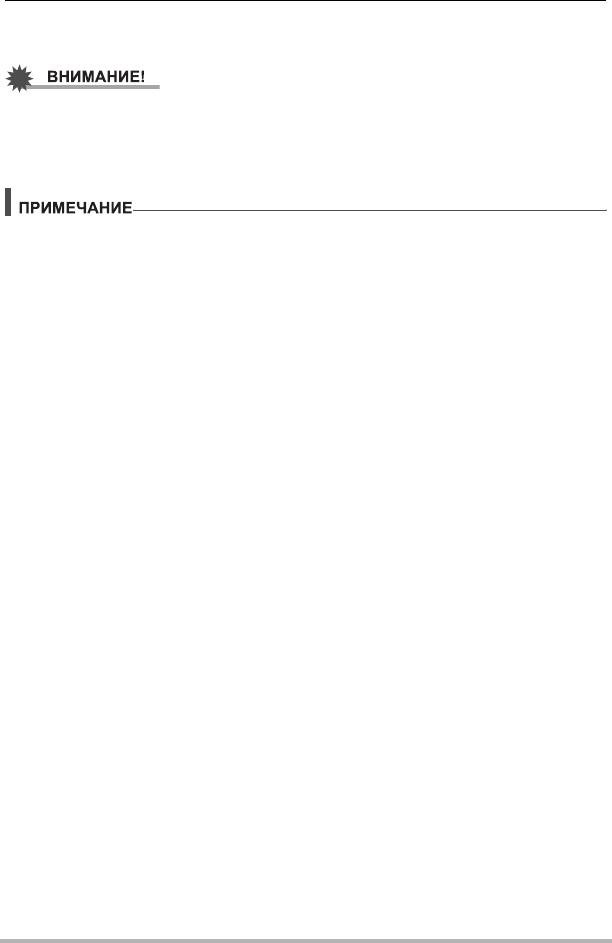
4. Теперь Вы можете отобразить снимки и воспроизвести видео
обычным способом.
• Перед подключением к телевизору для отображения снимков обязательно
установите кнопки камеры [r] (Запись) и [p] (Просмотр) на «Включение»
или «Вкл./выкл.» (стр. 114).
• Для регулировки громкости звука используйте телевизионный пульт ДУ.
• Звук монофонический.
• Некоторые телевизоры могут обрезать часть изображений.
• Все пиктограммы и индикаторы, появляющиеся на дисплее камеры, также
появятся на телеэкране. С помощью [8] (DISP) Вы можете изменить
содержание отображаемой информации.
Запись снимков камеры на DVD-магнитофон или видеодеку
Для того чтобы подключить камеру к записывающему устройству с помощью
дополнительного AV кабеля камеры, воспользуйтесь одним из описанных ниже
методов.
–DVD-магнитофон или видеодека: подключите к выводам VIDEO IN и AUDIO
IN.
– Камера: порт USB/AV
Вы можете воспроизвести слайд-шоу снимков и видео на камере, записав его
на DVD или видеокассету. При выполнении записи снимков на внешнее
устройство воспользуйтесь кнопкой [8] (DISP), чтобы убрать все индикаторы с
дисплея монитора (стр. 117).
Для получения информации о подключении монитора к записывающему
устройству и о процессе записи ознакомьтесь с пользовательской
документацией, поставляемой вместе с записывающим устройством.
Просмотр снимков и видео
74
Оглавление
- Оглавление
- Краткое руководство
- Учебное пособие по созданию снимков
- Запись видео и аудио
- Использование BEST SHOT
- Расширенные настройки
- Просмотр снимков и видео
- Другие функции воспроизведения (Просмотр)
- Печать
- Использование камеры совместно с компьютером
- Другие настройки (Настройки)
- Регулировка настроек дисплея
- Приложение





